
Die Welt wird zunehmend chaotischer und so manches wächst einem schnell über den Kopf. Dabei lassen sich Ideen, Projekte und komplexe Aufgaben sehr einfach über das bekannte Mindmapping oder auch Brainstorming ordnen und strukturieren. SimpleMind ist dafür bestens geeignet und ermöglicht ein plattformübergreifendes Arbeiten.
Für mich war es besonders wichtig, das ich nicht an ein einzelnes Gerät gebunden bin und jederzeit auf einem Smartphone beginnen, auf einem Tablet fortsetzen und am Rechner abschließen kann. Genau das bietet SimpleMind.
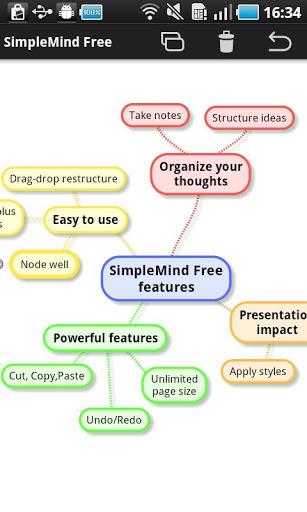
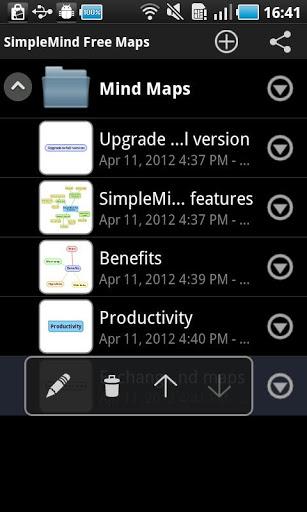
Ideen und Gedanken erfassen
Zunächst wird ein Zentralthema erstellt, um das sich dann die Gedanken sammeln. Zwar lassen sich auch mehrere Zentralthemen erstellen. Diese Funktion nutze ich jedoch nicht, da dann selbst eine MindMap irgendwann unübersichtlich wird.
Rund um das Zentralthema reihen sich eine Menge kleine Icons, die verschiedene Funktionen aufrufen. Zwei davon werden besonders häufig genutzt. Mit dem Plus wird ein neuer Zweig erstellt und mit dem Stern wird an Zweig an das übergeordnete Thema angehängt. Über das T können bei Bedarf noch Kommentare angefügt werden, die in der reinen MindMap aus Gründen der Übersichtlichkeit nicht angezeigt werden.
Die 3 Punkte rufen ein neues Menü auf, in dem diverse weitere Funktionen zur Verfügung stehen.
MindMap bearbeiten und übersichtlich gestalten
Sämtliche Themen lassen sich innerhalb der MindMap frei verschieben. Das gilt nicht nur für die reine Position, sondern auch für die Anordnung in den einzelnen Zweigen. Subthemen lassen sich zu Hauptthemen machen oder an andere Subthemen anhängen. So kann Gedanken in beliebiger Reihenfolge eingetragen und erst am Ende sortiert werden.
Plattformübergreifende Synchronisation
Für mich einer der wichtigsten Punkte überhaupt. Es gibt SimpleMind nicht nur als Android App sondern auch für iPhone, iPad, Mac und PC. Zum Speichern meiner Maps nutze ich meinen kostenlosen Account bei Dropbox. Wird dieser eingerichtet, dann speichert die App nicht nur dort, sondern synchronisiert auch alle vorhandenen MindMaps. Öffne ich SimpleMind also auf meinem iPad, dann stehen mir sofort alle meine Maps zur Verfügung.
Dieses Feature steht allerdings nur in der Vollversion zur Verfügung.
Unterschiede zur Vollversion
Die gute Nachricht ist, das weder kostenlose noch Vollversion Werbung beinhalten. Neben der fehlenden Synchronisation gibt es einige Einschränkungen in der Bearbeitung eines Knotens. Es lassen sich nur neue Zweige erstellen und keine an die übergeordnete Aufgabe anhängen. Dazu muss diese erst angewählt werden, was für mich nicht wirklich eine große Einschränkung ist. Etwas störender ist da schon die fehlende Möglichkeit MindMaps automatisch anordnen zu lassen. Die Vollversion ordnen Zweige oder ganze Maps auf Wunsch horizontal oder vertikal an.
Fazit:
Wer nur an einem Gerät arbeitet und keine Synchronisation benötigt, kann durchaus mit der kostenlosen App arbeiten. Bei intensiver Nutzung ist jedoch ein Upgrade auf die Vollversion zu empfehlen. Ich habe mir die App sowohl für Android als auch für iPhone und iPad gekauft.

